Oboustranné kopírování
Pokud na obrazovce Standard. kopírování (Standard copy) vyberete pro nastavení 2stran. nast. tisku (2-sidedPrintSetting) možnost 2stranné (2-sided), je možno okopírovat dva jednostránkové originály z obou stran na jeden list papíru.
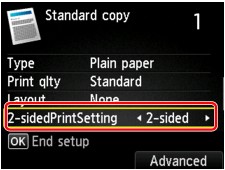
Pomocí pravého tlačítka Funkce (Function) vyberte orientaci a stranu pro sešití.
-
Když pro možnost Orientace (Orientation) vyberete hodnotu Na výšku (Portrait) a pro možnost Sešívaná strana tištěného papíru (Stapling side of print paper) hodnotu Sešití na delší straně (Long-side stapling):
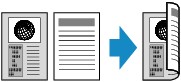
-
Když pro možnost Orientace (Orientation) vyberete hodnotu Na výšku (Portrait) a pro možnost Sešívaná strana tištěného papíru (Stapling side of print paper) hodnotu Sešití na kratší str. (Short-side stapling):

-
Když pro možnost Orientace (Orientation) vyberete hodnotu Na šířku (Landscp.) a pro možnost Sešívaná strana tištěného papíru (Stapling side of print paper) hodnotu Sešití na delší straně (Long-side stapling):

-
Když pro možnost Orientace (Orientation) vyberete hodnotu Na šířku (Landscp.) a pro možnost Sešívaná strana tištěného papíru (Stapling side of print paper) hodnotu Sešití na kratší str. (Short-side stapling):
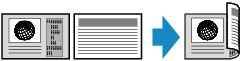
Po výběru strany sešití a stisknutí tlačítka OK můžete vybrat, zda má být použita obrazovka náhledu. Když vyberte možnost Ano (Yes), zobrazí se obrazovka náhledu, na které lze zkontrolovat orientaci.
 Poznámka
Poznámka
-
Nastavení oboustranného kopírování lze použít v kombinaci s možností Rozvržení 2 na 1 (2-on-1 copy) nebo Rozvržení 4 na 1 (4-on-1 copy).
 Kopírování dvou stránek s přizpůsobením tisku na jednu stránku
Kopírování dvou stránek s přizpůsobením tisku na jednu stránku Kopírování čtyř stránek s přizpůsobením tisku na jednu stránku
Kopírování čtyř stránek s přizpůsobením tisku na jednu stránku -
Pokud kopírujete černobíle, může se intenzita tisku v režimu Oboustranné kopírování lišit od intenzity při kopírování jednostranném.
Při vkládání originálu na skleněnou desku:
-
Před skenováním:
Pokud je funkce zobrazení náhledu aktivní a u možnosti 2stran. nast. tisku (2-sidedPrintSetting) vyberete hodnotu 2stranné (2-sided), zařízení spustí před naskenováním originálu předskenování. Po jeho dokončení se na displeji LCD zobrazí níže uvedená obrazovka (obrazovka s náhledem).
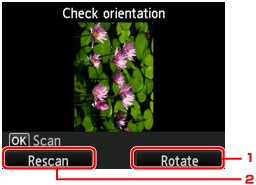
-
Otočit (Rotate)
Stisknutím pravého tlačítka Funkce (Function) otočte originál o 180 stupňů.
-
Znovu skenov. (Rescan)
Stisknutím levého tlačítka Funkce (Function) můžete originál znovu naskenovat.
Stisknutím tlačítka OK spusťte skenování.
-
-
Po dokončení skenování:
Po naskenování každého listu originálu se na displeji LCD zobrazí obrazovka Vložení dokumentu (Document setting).
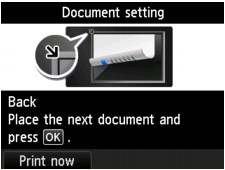
Po dokončení skenování odeberte ze skleněné desky list originálu, vložte na skleněnou desku další list a stiskněte tlačítko OK.
 Poznámka
Poznámka-
Pokud již dále nepotřebujete skenovat, stiskněte levé tlačítko Funkce (Function). Zařízení začne kopírovat.
-
Během tisku lze přidat úlohu kopírování.
-

